-
找不到被引用的自定义模块
-
先来看看被运行的py文件头部引入的包有哪些(脚本文件名:get_dinguserid_info.py)
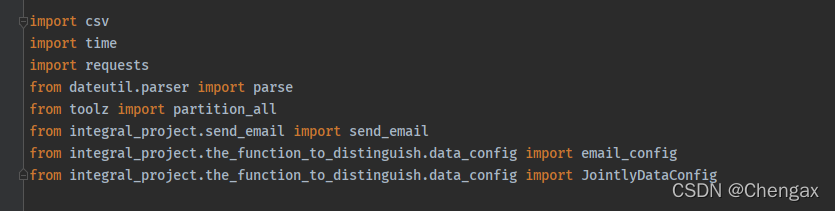
-
在dos窗口运行该py脚本的结果,如下
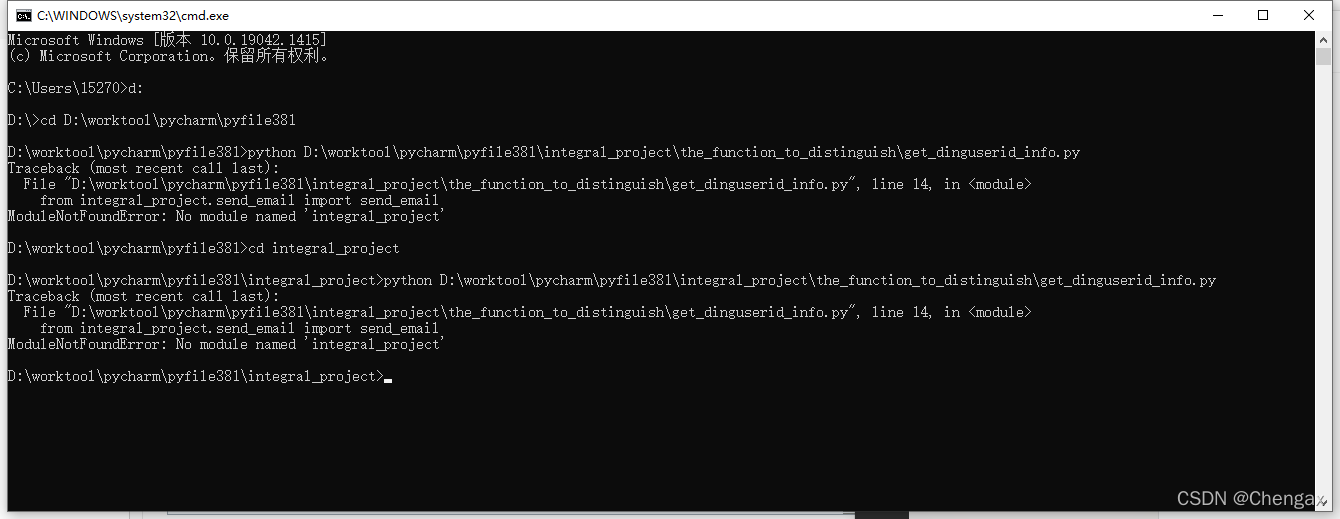
试了好几种解决方案,都失败,到第二天在继续看这个问题之前,在搭建其他工具环境的时候,用到了环境变量,后面再解决上面这个问题的时候尝试也用环境变量的方式去做。如下把最大目录(包含所有工程的最大目录)作为环境变量值,变量名为PYTHONPATH,如下图
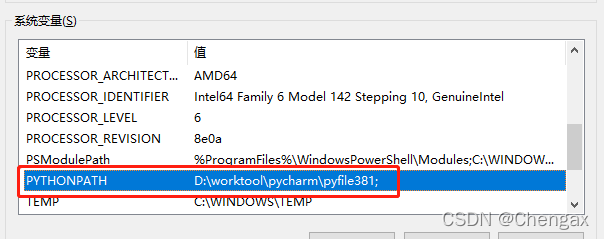
变量添加好之后在进入dos环境运行脚本,运行成功。
-
在解决上面的问题之前,还遇到一个问题是提示没有requests模块,这个是第三方的模块:如下
在解决上面的问题之前,还遇到一个问题是提示没有requests模块,这个是第三方的模块,在pycharm中是可以正常运行的,但是在dos中运行会有报错说没有requests模块,后面经过检查后,发现pycharm中用的环境是虚拟环境,之前所有的第三方库都装在了虚拟环境中,没有装在本地环境,而在dos中运行脚本的时候用的是本地环境,所以会提示没有request模块。
那么直接把pycharm中的环节转为本地环境,如下
pycharm进入设置页面:File > settings > Project:xxxx > Project Interpreter
py文件(引用自定义库和第三方库)在dos窗口中运行提示找不到模块的问题
最新推荐文章于 2024-05-26 22:33:13 发布





 最低0.47元/天 解锁文章
最低0.47元/天 解锁文章

















 7137
7137










